- Às vezes, seu antivírus está bloqueando a impressora devido a alguns problemas de configuração.
- Para corrigir esse problema, você pode configurar uma lista de exclusão, se estiver usando o Kaspersky.
- Para Avast e outras ferramentas de segurança, você deve criar uma regra de Firewall dentro do programa.
- Outro software pode ter opções diferentes, mas você deve encontrar a guia Configuração e prosseguir a partir daí.

A maioria dos usuários regulares do Windows 10 tenta proteger seus sistemas com soluções antivírus dedicadas. Eles podem comprar programas especializados ou software de segurança integrado da Microsoft, mas o objetivo final é o mesmo.
Todos eles desejam proteger seus dados e arquivos pessoais. Mas, o que você deve fazer quando essas medidas de segurança estão atrapalhando alguns de nossos dispositivos habituais?
Existem situações que podem ser bastante irritantes, como quando o antivírus está bloqueando o processo de impressão ou o impressora em si. No entanto, você precisa saber se o problema pode ser corrigido.
E, ao discutir o O antivírus está bloqueando a impressão / impressora situação, os problemas podem ser resolvidos sem complicações adicionando uma exceção de antivírus ou criando uma nova regra de Firewall.
Soluções menos profissionais implicam na desativação temporária do software antivírus durante o processo de impressão ou enquanto você precisa usar a impressora (localmente ou através de uma rede).
Mas, isso não é realmente uma solução, pois implica em repetir o mesmo processo cada vez que você precisar imprimir algo.
Portanto, no final das contas, o que você precisa fazer é se comunicar com seu programa de segurança e informá-lo sobre qual programa / processo pode ser confiável e qual não.
Antes de seguir os métodos de solução de problemas abaixo, certifique-se de que os problemas da impressora / impressão são realmente causados pelo seu antivírus.
Basta desabilitar seu antivírus e retomar a operação de impressão; se tudo funcionar sem problemas você pode seguir os passos abaixo.
Caso contrário, pode ser outra coisa que esteja por trás dos defeitos de impressão. Supondo que não seja, adicione uma exceção ou crie uma regra de Firewall em seu programa antivírus.
Bem, aqui está como você pode concluir esses processos para alguns dos melhores programas de segurança disponíveis para o Windows 10 plataforma.
Melhores ofertas de antivírus para você:
 |
Teste grátis de 30 dias + Economize na assinatura de 3 anos |
 Verifique a oferta! Verifique a oferta! |
 |
Obtenha o antivírus nº 1 do mundo gratuitamente |  Download grátis Download grátis |
 |
Proteção premiada e grátis para sempre |  Verifique a oferta! Verifique a oferta! |
 |
35-60% de desconto + Garantia de devolução do dinheiro em 30 dias |
 Verifique a oferta! Verifique a oferta! |
 |
Até 63% de desconto + pacotes de vários dispositivos |  Verifique a oferta! Verifique a oferta! |
O que posso fazer se o antivírus estiver bloqueando a impressora?
1. Bitdefender
- Execute o Bitdefender em seu PC, então clique duas vezes em seu ícone geralmente localizado na bandeja do sistema.
- Agora, na interface do usuário principal, clique no Proteção ícone.
- Em seguida, clique no Exibir recursos link.

- Debaixo de Firewall seção, clique no Definições ícone.
- Troque para Regras guia e clique em Adicionar para configurar uma nova exceção de Firewall.
- Agora, escolher o arquivo executável da sua impressora para permitir o acesso à sua funcionalidade.
- Preencha o outro campo usando prompts na tela - se você estiver usando uma impressora sem fio, ou se você deseja imprimir arquivos em uma rede, digite o URL implícito semelhante ao que você fez para o arquivo executável.
- Salve suas alterações e reinicie o sistema Windows 10.
Bitdefender é um antivírus premiado, protegendo centenas de milhões de usuários em todo o mundo. Se a sua impressora estiver bloqueada por ele, basta seguir as etapas acima para resolver o problema.
Quer saber quais são as melhores ofertas do Bitdefender? Confira nosso guia e não os perca!
2. Kaspersky
- Abra a interface de usuário principal do Kaspersky.
- Navegar para Definições e a partir desse campo clique no Adicional seção.
- No quadro certo das janelas que serão exibidas em seu computador, selecione Ameaças e exclusões.

- Clique no Configurar regras de exclusão link.
- Basta preencher os campos obrigatórios e adicionar uma exclusão para a sua impressora (localmente ou através de uma rede).
Esta ferramenta de software evoluiu há algum tempo, fornecendo soluções anti-malware para ambientes domésticos e ambientes de negócios muito maiores.
A interface é muito simples de usar e você pode definir uma regra de exclusão se suas impressões forem bloqueadas pelo Kaspersky.
Às vezes, esse antivírus não é atualizado, levando a vários problemas. Se isso acontecer para você, verifique nosso guia dedicado a fim de resolver o problema.
3. Avast
- Abra o Avast em seu computador Windows 10.
- Então vá para Proteção.
- Em Proteção, selecione o Firewall entrada.
- Escolher Configurações do aplicativo, localizado na parte inferior da tela.
- Em seguida, inicie uma nova regra de Firewall escolhendo Nova regra de aplicação.
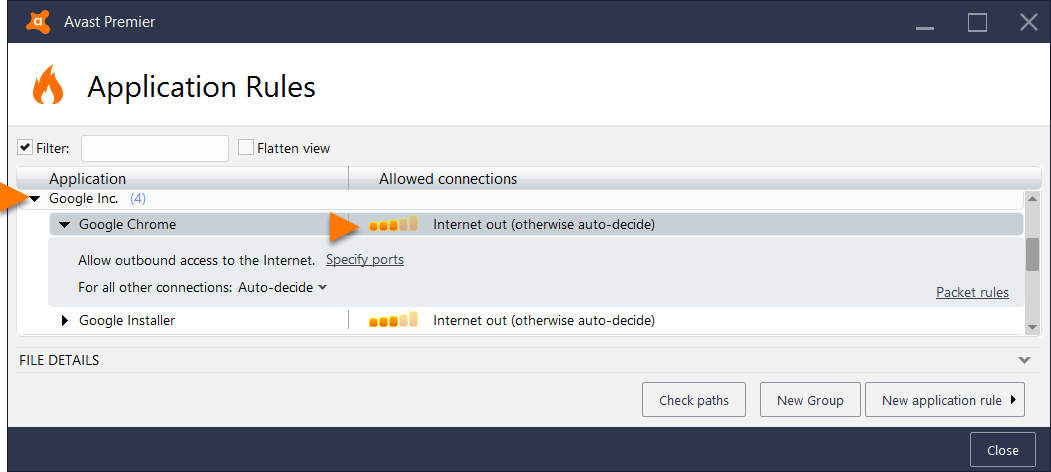
- Basta adicionar o aplicativo que deseja incluir na lista de exceções do Firewall.
- Salve tudo e reinicie o sistema no final.
Avast é uma ótima solução antivírus que tem uma solução gratuita para aqueles que precisam apenas de proteção doméstica básica para seus computadores pessoais.
Se você quiser experimentar vários antivírus gratuitos antes de decidir qual deles manter, verifique nosso guia incluindo os melhores antivírus gratuitos por até um ano.
4. Avira
- Da Avira, você precisa ir para Cardápio seguido pela Configuração.
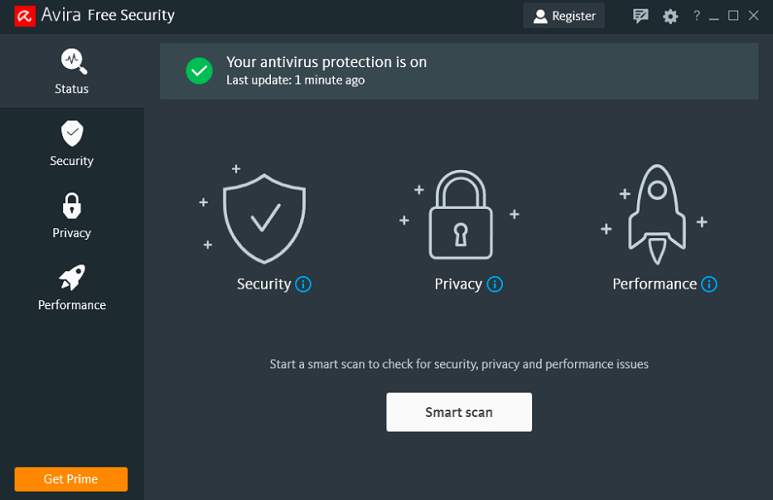
- Então, você tem que acessar o Proteção à Internet característica.
- De lá, você pode pegar o Regras de aplicação entrada.
- Então, clique no Regras de aplicação link para trazer as configurações do Firewall.
- Selecione Alterar parâmetros e, na lista de programas permitidos, localize o aplicativo da impressora e ative-o.
Avira é outra ferramenta antivírus freeware no cenário de segurança. O desenvolvedor melhorou muito o software no último ano para ser competitivo o suficiente.
Existem também muitas ferramentas de segurança freeware. Se você ainda não os conhece, basta ir ao nosso guia completo e descobrir seus recursos.
5. AVG
- Inicie o aplicativo AVG e, em sua interface principal, clique no Firewall opção (deve ser a última entrada).
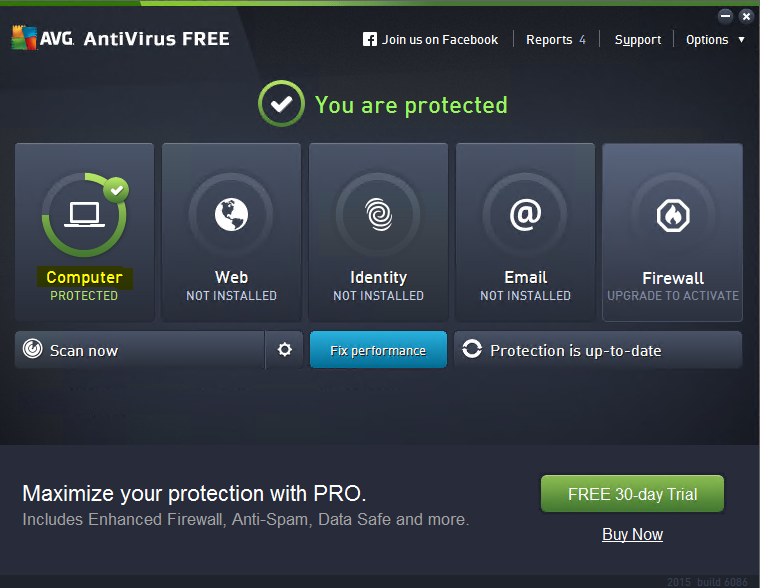
- Em seguida, de Firewall aprimorado Clique no Definições ícone - deve estar localizado na parte inferior da janela.
- Escolher Configurações avançadas e do lado esquerdo, clique em definir regra de exclusão do avast.
- Agora, clique no botão Adicionar e preencha o formulário na tela para adicionar uma nova exclusão para sua impressora.
- Salve suas novas configurações e reinicie.
AVG está entre os melhores antivírus que podem sprincipais vírus, spyware, malware, protegendo seu computador de quaisquer ameaças cibernéticas você pode pensar.
6. Norton
- Abra o aplicativo Norton.
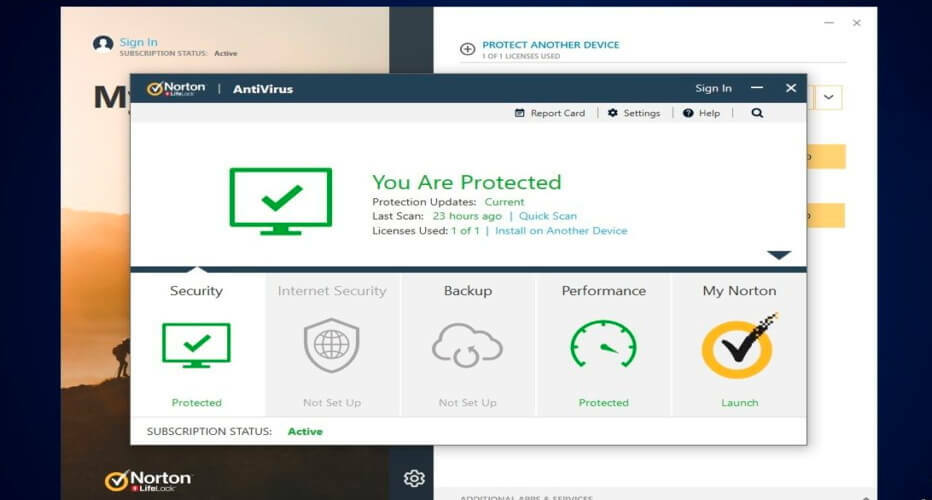
- Vá em frente e selecione Opções avançadas.
- O Firewall a entrada deve estar localizada no painel esquerdo; selecione-o.
- Clique no Definições ícone da linha de bloqueio de aplicativos.
- Pegar Adicionar aplicativo e defina o arquivo executável para sua impressora.
- Aplique essas configurações e salve tudo.
- Feito.
Norton faz um trabalho fantástico ao atualizar seus bancos de dados de vírus, com novas atualizações disponíveis quase que diariamente. Ele também vem com uma VPN e mais recursos excelentes.
7. Windows Defender
- Abrir Centro de Segurança do Windows Defender - no campo Windows Search (basta clicar no ícone Cortana) digite Windows Defender e inicie o aplicativo com o mesmo nome.
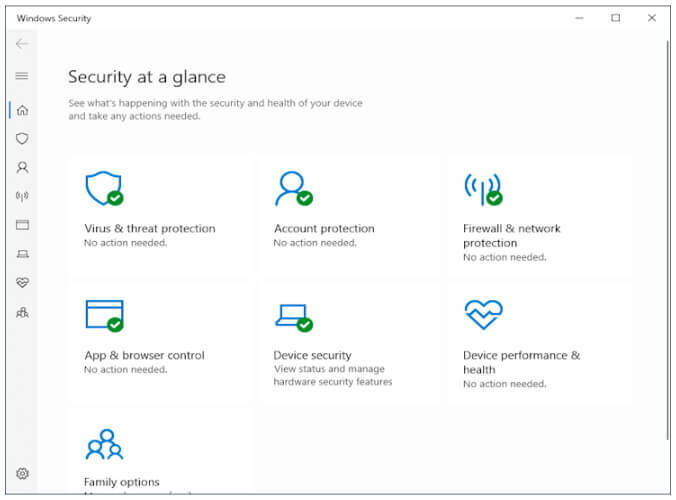
- Selecione Proteção contra vírus e ameaças e navegue em direção Configurações de proteção contra vírus e ameaças.
- A partir daí você pode escolher Adicionar ou remover exclusões.
- Agora você pode incluir sua impressora na lista de exclusão, o que significa que agora você pode usar a impressora com êxito sem problemas adicionais.
O Windows Defender é a solução integrada incluída no Windows 10. Basicamente, você pode usar apenas o Defender sozinho para proteger seu computador de vírus e outras ameaças.
O Windows Defender não está funcionando? Não se preocupe, use nossas soluções e resolva o problema com facilidade.
Portanto, essas são as etapas que devem ser aplicadas quando o antivírus está bloqueando sua impressora ou o processo de impressão. Se você estiver usando um programa diferente dos já discutidos, não entre em pânico.
Você deve ser capaz de usar etapas de configuração semelhantes para sua própria ferramenta. No entanto, recomendamos que você use qualquer um desses melhores antivírus para Windows 10 para evitar problemas de compatibilidade.
A esse respeito, se você tiver mais perguntas ou precisar de nossa ajuda, não hesite e entre em contato com nossa equipe (você pode fazer isso usando o campo de comentários abaixo).
perguntas frequentes
A criação de uma regra de Firewall provavelmente o ajudará a atingir seu objetivo. Para obter etapas detalhadas, consulte nosso guia sobre como corrigir problemas de impressora com bloqueio de antivírus.
Você pode tentar executar o Solucionador de problemas da Microsoft. Se isso não ajudar, use nosso guia sobre como corrigir problemas de configuração da impressora.
Você deve verificar o seu antivírus ou usar outras dicas descritas neste artigo sobre como resolver erros de impressora que não está respondendo.
![O Photoshop não conseguiu imprimir devido a um erro do programa [FIX]](/f/797d5dffd7a83275c3599fe210d38e33.jpg?width=300&height=460)

